wps怎么把多个文档在一个窗口 WPS Word如何在一个窗口中切换多个文档
更新时间:2024-07-02 17:54:57作者:xtang
在日常工作和学习中,我们经常需要同时处理多个文档,而WPS Word作为一个功能强大的文字处理软件,提供了方便的多文档操作功能,通过WPS Word,我们可以在一个窗口中同时打开多个文档,并且轻松地在这些文档之间进行切换。这种便捷的操作方式不仅提高了我们的工作效率,也让我们更加方便地管理和处理各种文档内容。无论是在撰写文档、编辑表格还是准备演示稿件,WPS Word都能够满足我们对于多文档操作的需求,让我们能够更加高效地完成各种任务。
具体方法:
1.用WPS Word打开多个文档,它们分别单独显示,如下图。
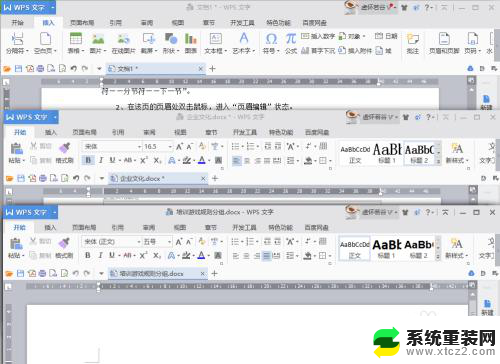
2.为了让多个Word文档在同一个窗口显示,这时。我们要点击文档左上角的“WPS文字”的下拉三角形,找到“工具”选项下的“选项”。

3.在弹出的“选项”对话框中,点击“视图”。将“显示”选项卡下的“在任务栏中显示所有窗口”前面方框的勾去掉,然后点击“确定”。

4.回到Word,我们就可以看到多个文档已经在同一个窗口显示啦,如下图。
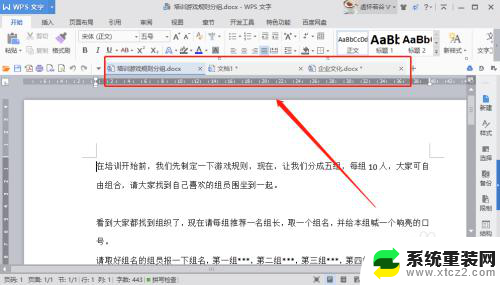
5.同理,如果大家不想让多个文档在同一个窗口中显示的话。我们按以上步骤,将“在任务栏中显示所有窗口”前面方框的勾选中就可以了哦。
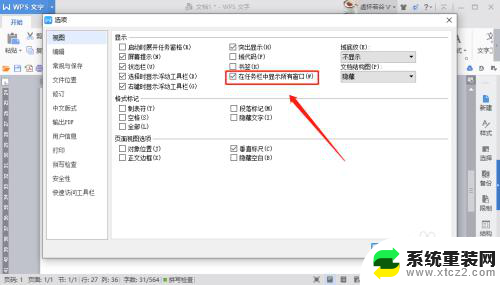
以上是关于如何在一个窗口中显示多个文档的全部内容的方法,如果您有任何疑问,可以按照小编的方法进行操作,希望对大家有所帮助。
wps怎么把多个文档在一个窗口 WPS Word如何在一个窗口中切换多个文档相关教程
- excel怎么把两个文件放在一个窗口 Excel如何同时打开多个文件在一个窗口显示
- wps多个任务在一个窗口显示 wps多个任务同时显示在一个窗口
- word在一个窗口打开多个文件 怎样设置Word打开多个文件但只显示一个窗口
- wps怎样合并窗口 wps如何合并多个窗口
- wps如何在一个表格文件中打开多个表格文件 如何在wps表格中同时打开多个表格文件
- wps怎么合并一个文件中的多个工作表内容 wps如何合并一个文件中多个工作表的内容
- wps请问如何将一个文件里的多个table合并到一起 合并多个表格到一个wps文件的步骤
- wps如何将一个word文档插入另一文件内 wps如何将一个word文档插入另一个文件内
- wps多个pdf怎么合并成一个 wps如何将多个pdf合并成一个
- wps怎么设置单独窗口 WPS如何将每个文档独立窗口显示
- 联想笔记本怎样连耳机 联想小新蓝牙耳机连接方法
- 笔记本的显卡怎么看 笔记本电脑显卡怎么选择
- u盘满了导致无法使用 U盘容量已满无法打开
- 电脑锁屏时间短怎么弄时长 电脑锁屏时间调整
- 电脑桌面自动排序怎么设置 桌面图标排序方式设置方法
- 电脑程序停止工作怎么修复 电脑出现该程序已停止工作如何解决
电脑教程推荐